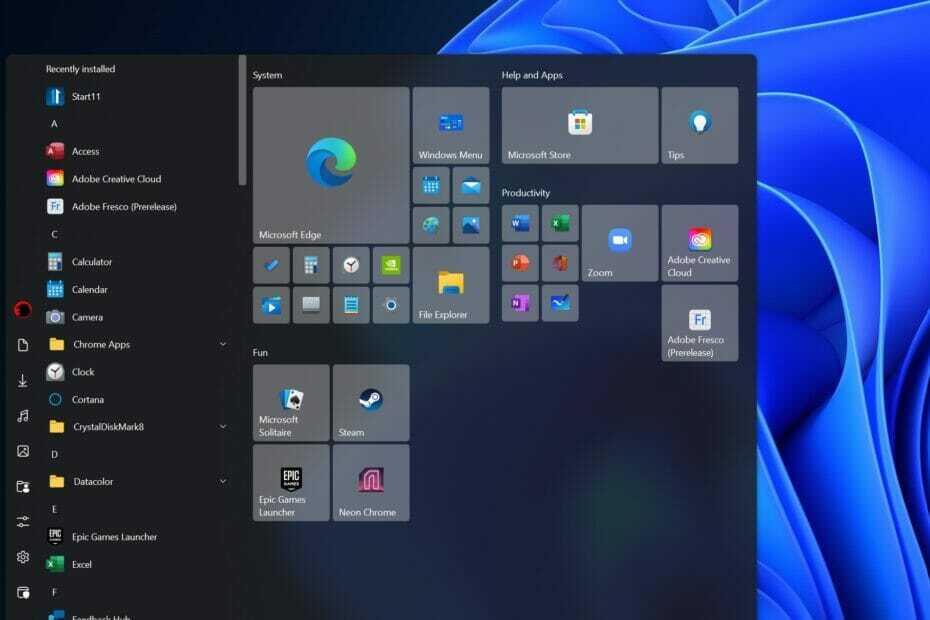Kraken X ड्राइवरों को अपडेट रखने के तीन आसान तरीके
- अपने रेज़र क्रैकन हेडसेट ड्राइवर को रखना इसकी अधिकतम क्षमताओं के लिए इसका उपयोग करने का सबसे अच्छा तरीका हो सकता है।
- अप्रचलित ड्राइवर आपके डिवाइस और कंप्यूटर के प्रदर्शन में बाधा डाल सकते हैं; इसलिए, उन्हें अद्यतित रखने की सलाह दी जाती है।
- यह सलाह दी जाती है कि अपने रेज़र उत्पादों को अद्यतित रखने के लिए फ़र्मवेयर अपडेट पर नज़र रखें।

एक्सडाउनलोड फ़ाइल पर क्लिक करके स्थापित करें
- ड्राइवरफिक्स डाउनलोड करें (सत्यापित डाउनलोड फ़ाइल)।
- क्लिक स्कैन शुरू करें सभी समस्याग्रस्त ड्राइवरों को खोजने के लिए।
- क्लिक ड्राइवरों को अपडेट करें नए संस्करण प्राप्त करने और सिस्टम खराब होने से बचने के लिए।
- DriverFix द्वारा डाउनलोड किया गया है 0 इस महीने के पाठक।
क्या आप अपने रेज़र क्रैकेन हेडसेट्स पर क्रैकिंग साउंड और लैग्ड आउटपुट से परेशान हैं? खैर, ये मुद्दे आमतौर पर इसके कारण होते हैं
पुराने या लापता ड्राइवर. दुर्भाग्य से, यह समस्या रेज़र क्रैकन और रेज़ेन क्रैकेन एक्स ड्राइवरों को प्रभावित करती है।यह पोस्ट चर्चा करेगी कि कैसे हम तीन आसान तरीकों से रेज़र क्रैकन ड्राइवरों को डाउनलोड और इंस्टॉल कर सकते हैं।
मैं रेजर क्रैकन ड्राइवरों को कैसे डाउनलोड, इंस्टॉल और अपडेट कर सकता हूं?
विस्तृत विधियों पर जाने से पहले, कृपया इन्हें ध्यान में रखें:
- सबसे पहले, आपका कंप्यूटर इंटरनेट से जुड़ा होना चाहिए।
- यदि आप ऐसा करने में आश्वस्त हैं तो केवल मैन्युअल रूप से ड्राइवर स्थापित करें।
- ड्राइवरों को मैन्युअल रूप से अपडेट करने के मामले में, कृपया सही ड्राइवर स्थापित करने के लिए सुनिश्चित करने के लिए डिवाइस मेक और मॉडल याद रखें।
- प्रक्रिया शुरू करने से पहले अपना काम बचाएं।
अब जब हम जानते हैं कि तैयारी कैसे करनी है, तो आइए रेज़र क्रैकन ड्राइवरों को स्थापित करें।
1. डिवाइस मैनेजर का उपयोग करना
- प्रेस खिड़कियाँ + आर पाने के लिए दौड़ना खिड़की।
- प्रकार devmgmt.msc और पाने के लिए एंटर दबाएं डिवाइस मैनेजर.

- अब जाओ ऑडियो इनपुट और आउटपुट और सूची का विस्तार करें।
- पर नेविगेट करें रेज़र क्रैकन ड्राइवर और इसे राइट-क्लिक करें।
- संदर्भ मेनू से, चुनें ड्राइवर अपडेट करें.

- अगली विंडो पर, क्लिक करें ड्राइवरों के लिए स्वचालित रूप से खोजें.
- यदि कोई अद्यतन उपलब्ध है, तो विंडोज़ इसे डाउनलोड करेगा।
- प्रक्रिया को पूरा करने के लिए ऑन-स्क्रीन निर्देशों का पालन करें।
- Mobsync.exe क्या है और इसे कैसे निष्क्रिय करें
- रजिस्ट्री में Windows अद्यतन कैसे सक्षम करें [त्वरित चरण]
- Upfc.exe क्या है और इसे कैसे निष्क्रिय करें
- 0x80131505 माइक्रोसॉफ्ट स्टोर त्रुटि: इसे कैसे ठीक करें
- Openwith.exe क्या है और इसकी त्रुटियों को कैसे ठीक करें?
ड्राइवरों को स्थापित करना चुनौतीपूर्ण हो सकता है, खासकर तब जब आप तकनीक-प्रेमी नहीं हैं। अपने डिवाइस के लिए ड्राइवर का सही संस्करण ढूँढना एक मुश्किल काम हो सकता है। साथ ही, इसमें समय लग सकता है। यहीं से ड्राइवर अपडेटर टूल काम आता है।
ये उपयोगिताएँ आपके कंप्यूटर को स्कैन कर सकती हैं और आपको पुराने ड्राइवरों के बारे में सूचित कर सकती हैं। इसके अलावा, कुछ क्लिक के साथ, यह ड्राइवरों को डाउनलोड, इंस्टॉल और अपडेट कर सकता है। अनुशंसित में से एक ड्राइवर अपडेटर ड्राइवरफिक्स है. ड्राइवफिक्स का उपयोग करके अपडेट करने के लिए, इन चरणों का पालन करें:
- डाउनलोड करो और इंस्टॉल करो ड्राइवर फिक्स.
- ऐप लॉन्च करें और पर क्लिक करें स्कैन.

- यूटिलिटी स्कैन करेगी और आपको पुराने और लापता ड्राइवरों की सूची दिखाएगी।

- माइक्रोफ़ोन से संबंधित ड्राइवर खोजें और उनका चयन करें। अब क्लिक करें अद्यतन.
- परिवर्तनों को प्रभावी होने देने के लिए अपने कंप्यूटर को पुनरारंभ करें।
अब जब DriverFix ने आपके डिवाइस ड्राइवरों को नवीनतम और सही संस्करणों के साथ अपडेट कर दिया है, तो आपका पीसी सुचारू रूप से चलना चाहिए।

ड्राइवर फिक्स
अपने कंप्यूटर के प्रदर्शन को बढ़ाएँ और DriverFix टूल के साथ नवीनतम ड्राइवर संस्करण खोजें।3. रेज़र के आधिकारिक सॉफ़्टवेयर का उपयोग करके ड्राइवर डाउनलोड करें
टिप्पणी: सुनिश्चित करें कि हेडसेट से संबंधित सभी ऐप्स, जैसे Synapse, बंद हैं और फिर आगे बढ़ें।
- डाउनलोड करो और इंस्टॉल करो नवीनतम फर्मवेयर अद्यतन।
- .exe फ़ाइल का पता लगाएँ और इसे चलाने के लिए डबल-क्लिक करें।

- क्लिक अगला आगे बढ़ने के लिए।
- ऐप आपको अपने डिवाइस को कंप्यूटर में प्लग इन करने के लिए कहेगा।

- USB केबल या वायरलेस ट्रांसमीटर का उपयोग करके अपने हेडसेट को अपने कंप्यूटर से कनेक्ट करें।
- क्लिक अद्यतन और कार्रवाई की पुष्टि करें।
- हेडफ़ोन को अनप्लग करें और उन्हें दोबारा लगाएं।

- अगले संकेत पर, आपको सूचित किया जाएगा कि अपडेट पूरा हो गया है। क्लिक बंद करना.

- परिवर्तनों को प्रभावी होने देने के लिए अपने कंप्यूटर को रीबूट करें।
तो, इस तरह, आप अपने रेज़र क्रैकन हेडसेट के लिए ड्राइवर डाउनलोड, अपडेट और इंस्टॉल कर सकते हैं। ये कदम आपको क्रैकन एक्स सहित सभी क्रैकन हेडसेट पर ड्राइवर डाउनलोड करने में मदद कर सकते हैं।
अपने रेज़र क्रैकन ड्राइवरों को अद्यतन रखने के लिए उनमें से किसी को आज़माएं, और यदि हम किसी भी तरीके से चूक गए हैं, तो कृपया नीचे टिप्पणी अनुभाग में उनका उल्लेख करें।
अभी भी समस्या है? उन्हें इस टूल से ठीक करें:
प्रायोजित
समर्पित टूल का उपयोग करके ड्राइवर से संबंधित कुछ समस्याओं को तेजी से हल किया जा सकता है। यदि आपको अभी भी अपने ड्राइवरों के साथ समस्या हो रही है, तो बस डाउनलोड करें ड्राइवर फिक्स और इसे कुछ ही क्लिक में चालू करें। उसके बाद, इसे अपने ऊपर लेने दें और कुछ ही समय में अपनी सभी त्रुटियों को ठीक करें!